
नोटपैड ++ विंडोज के भीतर नोटपैड के लिए एक शानदार प्रतिस्थापन है और टेक्स्ट संपादन और मार्कअप को सरल बनाता है। इस तरह के एक हल्के, मुफ्त ऐप के लिए, इसमें बहुत सारे फ़ंक्शन हैं। फ़ंक्शन जो प्लगइन द्वारा आगे बढ़ाया जा सकता है। यहां कुछ बेहतरीन नोटपैड ++ प्लगइन्स दिए गए हैं जिन्हें आप अभी डाउनलोड कर सकते हैं।
आपके ब्राउज़र की तरह, नोटपैड ++ प्लगइन की एक बड़ी श्रृंखला का समर्थन करता है जो पहले से ही उत्कृष्ट एप्लिकेशन में पावर और कार्यक्षमता जोड़ता है। कोडिंग से संपादन करने के लिए, रंग बदलने के लिए नेविगेशन, यहां हर किसी के लिए कुछ है।
नोटपैड ++ प्लगइन कैसे स्थापित करें
इस ट्यूटोरियल के मांस में आने से पहले, आइए पहले हम जल्दी से कवर करें कि इनमें से एक प्लगइन कैसे जोड़ें। सौभाग्य से, नोटपैड ++ के पीछे के लोग हमारे आगे हैं क्योंकि वे हमारी मदद करने के लिए प्लगइन प्रबंधक में बने हैं।
- नोटपैड ++ खोलें और प्लगइन्स का चयन करें।
- प्लगइन प्रबंधक का चयन करें और फिर प्लगइन प्रबंधक दिखाएं। आपको प्लगइन के चयन के साथ एक नई विंडो दिखाई देनी चाहिए।
- नीचे बाईं ओर सेटिंग्स का चयन करें और अस्थिर प्लगइन दिखाने के बगल में स्थित बॉक्स को चेक करें और ठीक क्लिक करें। यह आपको बताएगा कि आपके द्वारा जोड़े गए किसी भी प्लगइन के साथ क्या उम्मीद करनी है।
- मुख्य विंडो में, आपको बस प्लगइन के बगल में स्थित बॉक्स को चेक करना है और इंस्टॉल बटन का चयन करना है।
- एक बार इंस्टॉल हो जाने पर, प्लगइन्स पर वापस जाएं और जिसे आपने अभी इंस्टॉल किया है उसे सक्षम करें।
इन प्लगइन को डाउनलोड करने के लिए कहीं और जाने की आवश्यकता नहीं है क्योंकि वे सभी प्लगइन प्रबंधक में शामिल हैं। बस नीचे दिए गए किसी भी को आप जोड़ना चाहते हैं, बॉक्स को चेक करें और इंस्टॉल करें। बस!
आपको प्रत्येक इंस्टॉलेशन के बाद नोटपैड ++ को पुनरारंभ करने की अनुमति देने के लिए कहा जा सकता है, आप या तो उन्हें सभी लोड कर सकते हैं और इसे फिर से शुरू कर सकते हैं या इसे अलग-अलग कर सकते हैं।
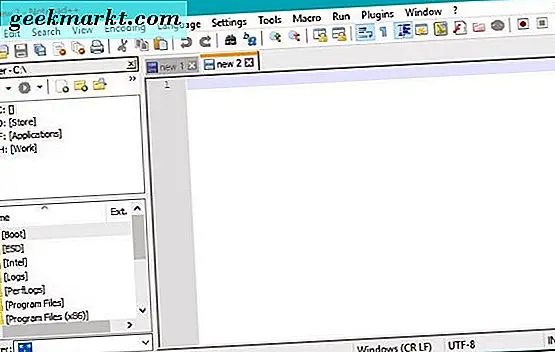
सबसे अच्छा नोटपैड ++ प्लगइन्स
चाहे आप एक कोडर, वेब डिज़ाइनर, लेखक या संपादक हों, यहां एक नोटपैड ++ प्लगइन है जो आपके लिए जीवन को थोड़ा आसान बना देगा। यहां महज कुछ हैं।
एक्सप्लोरर
एक्सप्लोरर मैंने स्थापित किया गया पहला नोटपैड ++ प्लगइन था। यह इंटरफ़ेस के बाईं तरफ एक छोटी एक्सप्लोरर विंडो सेट करता है जो आपको फ़ाइलों को खोजने के लिए अपने कंप्यूटर को तुरंत नेविगेट करने की अनुमति देता है। यदि आप उनमें से बहुत से काम करते हैं, तो यह प्लगइन अमूल्य है। यह विंडोज एक्सप्लोरर की तरह ही काम करता है और स्थानीय कंप्यूटर या नेटवर्क ड्राइव में जो खोज रहा है उसे ढूंढना आसान बनाता है।
तुलना
मैं नोटपैड ++ के अंदर बहुत काम करता हूं इसलिए तुलना मेरे लिए जरूरी है। यह शीर्षक केवल सुझाव देता है, आपके काम को सहेजी गई प्रतिलिपि से तुलना करता है ताकि आप संपादन, कोड या जो कुछ भी देख सकें। यह अधिक विस्तृत काम के लिए आवश्यक है और अमूल्य है। यह दो फाइलों को एक तरफ दिखाता है और एक ही समय में दोनों को स्क्रॉल करेगा। दो फाइलों के बीच मतभेदों को अलग-अलग रंगों में हाइलाइट किया जाएगा ताकि उन्हें स्पॉट करने में इतना आसान बनाया जा सके।
मल्टी क्लिपबोर्ड
यदि माइक्रोसॉफ्ट वर्ड में मल्टी क्लिपबोर्ड जैसे विकल्प थे, तो मैं इसका इस्तेमाल करने के लिए बहुत खुश हूं। इसके नाम के रूप में, यह नोटपैड ++ प्लगइन एक संपादन योग्य क्लिपबोर्ड बनाता है जो आपको अंतिम चयन के बजाय टेक्स्ट का चयन सहेजने की अनुमति देता है। यह फलक के बाईं ओर एक छोटी सी खिड़की दिखाता है और प्रत्येक प्रतिलिपि या कटौती के लिए एक लाइन एंट्री जोड़ता है। फिर आप फ़ाइल में पेस्ट करने के लिए प्रत्येक व्यक्ति को व्यक्तिगत रूप से चुन सकते हैं। यह प्रतिभा का काम है!
DSpellCheck
DSpellCheck एक और प्लगइन है जिसका मैं बहुत उपयोग करता हूं। हालांकि मैं किसी भी आवेदन में वर्तनी जांचकर्ता पर निर्भर नहीं हूं, यह मेरे काम का उपयोगी माध्यमिक जांच है। DSpellCheck वर्तनी की जांच करने का एक अच्छा काम करता है और इसे विभिन्न भाषाओं में कर सकता है। मैं अंग्रेजी के तीन संस्करणों में लिखता हूं और यह छोटी प्लगइन मुझे उनमें से प्रत्येक के साथ मदद करता है।
FingerText
फिंगरटेक्स्ट एचटीएमएल या सीएसएस या सामान्य लेखन को तेज करने के लिए बहुत उपयोगी है। जब इस प्लगइन में, आप ट्रिगर टेक्स्ट सेट करते हैं और इसे हॉटकी पर बांधते हैं। यह एचटीएमएल कोड के एक साधारण सेट से कुछ भी हो सकता है जो आप लिखते हैं। फिर आप उस पाठ को ट्रिगर करने और दस्तावेजों में इसका उपयोग करने के लिए एक हॉटकी सेट करते हैं। यह इतना आसान है कि अभी तक इतना समय बचाता है!
एचटीएमएल पूर्वावलोकन
एचटीएमएल पूर्वावलोकन दोनों लेखकों और कोडर्स के लिए एक और उपयोगी नोटपैड ++ प्लगइन है। यह आपको यह देखने के लिए एक HTML पृष्ठ में अपना काम देखने की अनुमति देता है कि यह सब अच्छा लग रहा है या नहीं। यह केवल शुद्ध HTML में काम करता है, इसलिए एक सीएसएस स्टाइलशीट नहीं पढ़ेगा लेकिन आपके कामकाज की जांच के लिए, यह वास्तव में बहुत उपयोगी है।

TextFX
TextFX सुविधाओं का एक पूरा समूह के साथ एक भयानक प्लगइन है। आप इसे ऊपरी मामले को कम मामले में बदलने के लिए बार-बार शब्दों, दोहराए गए लाइनों को हाइलाइट करने के लिए इसका उपयोग कर सकते हैं, ब्रैकेट जोड़ सकते हैं, एचडीएमएल जोड़ सकते हैं, बदल सकते हैं या कोड और दर्जनों अन्य सुविधाओं को हटा सकते हैं। बहुत सारे हैं और यह प्लगइन इतना अच्छा है कि इसमें ट्यूटोरियल हो सकता है और हम अभी भी सब कुछ शामिल नहीं करेंगे।
एनपीपी निर्यात
यदि आप नोटपैड ++ में HTML लिखते हैं या अभ्यास करते हैं और इसे HTML फ़ाइल में निर्यात करना चाहते हैं तो एनपीपी निर्यात बहुत आसान होता है। यह आरटीएफ प्रारूप के साथ भी काम करता है। डब्ल्यू 3 स्कूलों के साथ एचटीएमएल का अध्ययन करते समय मैंने इसका बहुत कुछ उपयोग किया। मैं नोटपैड ++ में एचटीएमएल का अभ्यास करता हूं और इसे वास्तविक रूप से परीक्षण करने के लिए तैयार फ़ाइल में निर्यात करता हूं। एचटीएमएल पूर्वावलोकन के साथ काम करते हुए, आप जल्दी से देख सकते हैं कि फ़ाइल को सहेजने से पहले और बाद में आपको व्यायाम मिला है या नहीं।
गिरने वाली ईंटें
ठीक है, गिरने वाली ईंटें बिल्कुल उत्पादकता प्लगइन नहीं है, लेकिन यदि आप पूरे दिन कोड पर घूर रहे हैं तो यह हल्की राहत है। यह एक टेट्रिस क्लोन है जो नोटपैड ++ के अंदर चलता है। यह अब तक का सबसे उन्नत खेल नहीं है लेकिन यह मजेदार है और आप अपने मस्तिष्क को आराम करते समय थोड़ा सा विश्राम करते हैं।
वे कुछ बेहतरीन नोटपैड ++ प्लगइन्स हैं जिन्हें आप अभी तक डाउनलोड कर सकते हैं, जहां तक मेरा संबंध है। उनमें से प्रत्येक पहले से ही शक्तिशाली एप्लिकेशन के लिए कुछ साफ चाल जोड़ता है और काम को थोड़ा आसान बनाता है।
आपके द्वारा उपयोग किए जाने वाले किसी भी अन्य प्लगइन को आप चिल्लाना चाहते हैं? यदि आप करते हैं तो नीचे हमें उनके बारे में बताएं!







